鸿蒙中点击响应时延分析
1 点击响应时延概述
1.1 什么是点击响应时延?
点击响应时延是指从用户手指触摸屏幕开始,到应用界面产生视觉反馈(如颜色变化、动画开始)所经过的时间。根据人类感知研究,时延低于100ms用户会感觉即时响应,时延在100-300ms用户可感知轻微延迟,超过300ms则会有明显卡顿感。
1.2 时延组成阶段
一次完整的点击响应通常包含以下阶段:
-
硬件处理阶段:触摸传感器检测到输入,转换为电信号
-
系统处理阶段:操作系统处理输入事件,传递给应用
-
应用处理阶段:应用逻辑处理事件,更新UI
-
渲染阶段:UI更改被渲染到屏幕上
2 前端点击响应时延分析
2.1 前端事件处理流程
在前端开发中,点击事件的完整流程如下:
触摸开始 → 触摸移动 → 触摸结束 → 点击事件 → 事件处理 → UI更新 → 渲染
2.2 分析工具与方法
2.2.1 Chrome DevTools
Chrome DevTools的Performance面板可以录制和分析点击事件的完整生命周期:
// 示例:记录按钮点击时间点
const button = document.getElementById('myButton');
button.addEventListener('click', function() {performance.mark('button_click_start');// 处理逻辑...performance.mark('button_click_end');performance.measure('button_click_duration', 'button_click_start', 'button_click_end');
});2.2.2 使用Performance API进行监控
const observer = new PerformanceObserver((list) => {for (const entry of list.getEntries()) {console.log('FID:', entry.processingStart - entry.startTime);}
});
observer.observe({type: 'first-input', buffered: true});2.3 常见问题与优化策略
2.3.1 长任务阻塞主线程
问题:JavaScript长任务会阻塞事件处理,导致点击响应延迟。
// 优化前:同步长任务
function handleClick() {processData(); // 耗时操作updateUI();
}// 优化后:任务拆分
function handleClick() {// 立即更新UIupdateUI();// 将耗时任务延迟执行setTimeout(() => {processData();}, 0);// 或使用requestIdleCallbackif ('requestIdleCallback' in window) {requestIdleCallback(() => {processData();});}
}2.3.2 频繁重排与重绘
问题:布局变化导致浏览器重新计算布局和绘制。
解决方案:
-
使用CSS transforms和opacity实现动画(避免重排)
-
批量DOM操作
-
使用虚拟DOM技术(如React、Vue)
2.3.3 事件委托与防抖
// 使用事件委托减少事件监听器数量
document.getElementById('list').addEventListener('click', function(e) {if (e.target.tagName === 'LI') {handleItemClick(e.target);}
});// 高频操作使用防抖
function debounce(func, wait) {let timeout;return function executedFunction(...args) {const later = () => {clearTimeout(timeout);func(...args);};clearTimeout(timeout);timeout = setTimeout(later, wait);};
}3 鸿蒙应用点击响应时延分析
3.1 鸿蒙事件处理机制
鸿蒙应用使用ArkUI框架,其事件处理流程如下
触摸开始 → 手势识别 → 组件事件回调 → 状态更新 → UI渲染
3.2 分析工具与方法
3.2.1 DevEco Studio Profiler
DevEco Studio提供了强大的性能分析工具:
-
ArkUI Profiler:分析UI线程的性能
-
Frame Profiler:检测帧率和渲染性能
-
Trace:跟踪函数调用和执行时间
3.2.2 自定义性能监控
// 记录点击事件处理时间
import hiTraceMeter from '@ohos.hiTraceMeter';@Component
struct MyComponent {@State count: number = 0;build() {Button('Click me').onClick(() => {// 开始跟踪hiTraceMeter.startTrace('button_click_processing', 123);// 处理点击事件this.handleClick();// 结束跟踪hiTraceMeter.finishTrace('button_click_processing', 123);})}handleClick() {// 业务逻辑处理this.count++;}
}3.3 常见问题与优化策略
3.3.1 主线程阻塞
问题:在UI线程执行耗时操作导致事件响应延迟。
// 优化前:在主线程处理耗时操作
onClick(() => {const result = heavyCalculation(); // 阻塞UI线程this.updateUI(result);
});// 优化后:使用Worker线程
import worker from '@ohos.worker';const workerInstance = new worker.ThreadWorker('workers/heavy_calc.js');onClick(() => {workerInstance.postMessage('start');workerInstance.onmessage = (result) => {this.updateUI(result);}
});3.3.2 布局嵌套过深
问题:复杂的组件嵌套导致测量布局耗时增加。
// 优化前:过度嵌套
Column() {Row() {Column() {Row() {Text('Hello').onClick(() => {...})}}}
}// 优化后:简化布局
Column() {Text('Hello').onClick(() => {...})
}3.3.3 状态管理优化
// 使用@Link代替复杂对象传递
@Component
struct ParentComponent {@State data: DataModel = new DataModel();build() {ChildComponent({ data: $data })}
}@Component
struct ChildComponent {@Link data: DataModel;build() {Button('Update').onClick(() => {// 直接更新父组件状态this.data.update();})}
}4 进阶优化技巧
4.1 预测性预加载
// 预测用户可能点击的项目并预加载
@Component
struct PredictiveLoading {@State items: Item[] = [];aboutToAppear() {// 预加载首屏数据this.loadInitialData();// 预加载可能点击的项目setTimeout(() => {this.preloadLikelyItems();}, 1000);}preloadLikelyItems() {// 基于用户行为预测预加载}
}4.2 优先级调度
// 前端示例:使用requestIdleCallback处理低优先级任务
function handleClick() {// 高优先级:立即更新UIupdateUI();// 低优先级:延迟处理if ('requestIdleCallback' in window) {requestIdleCallback(() => {processAnalytics();preloadAdditionalContent();});}
}5 实战案例:优化点击响应时延
5.1 案例背景
一个电商应用的商品列表页,用户反馈点击商品时响应缓慢。
5.2 分析与优化过程
-
性能分析:
-
使用DevTools/Profiler录制点击操作
-
发现点击事件处理到UI更新耗时超过200ms
-
-
问题定位:
-
主线程有同步数据 processing 操作
-
组件嵌套过深导致布局计算耗时
-
图片加载阻塞UI更新
-
// 优化后代码示例
@Component
struct ProductItem {@Prop product: Product;@State imageLoaded: boolean = false;build() {Column() {// 异步加载图片if (this.imageLoaded) {Image(this.product.image).onClick(() => {// 轻量级处理:立即导航navigateToDetail(this.product.id);// 重型操作放入后台线程worker.postMessage({type: 'track_click',product: this.product.id});})} else {LoadingIndicator()// 提前在空闲时加载图片loadImageInBackground(this.product.image);}}}aboutToAppear() {// 使用空闲时间预加载if ('requestIdleCallback' in window) {requestIdleCallback(() => {this.loadImage();});}}loadImage() {// 图片加载逻辑}
}优化结果
-
点击响应时延从200ms+降低到50ms以内
-
帧率稳定在60FPS
-
用户满意度显著提升
Harmony中实操
响应(Response)是指用户通过直接操作或间接触发请求后,应用程序执行运算处理请求,并更新界面状态的交互机制。
《应用性能体验建议》指出,应用或元服务内点击操作响应时延应<=100ms。为了保证操作响应及时,提供极致流畅体验,需要分析从手势抬手到渲染上屏这段时间内应用执行的耗时操作,并针对性地优化相关逻辑。
图1 点击响应起止点示意图
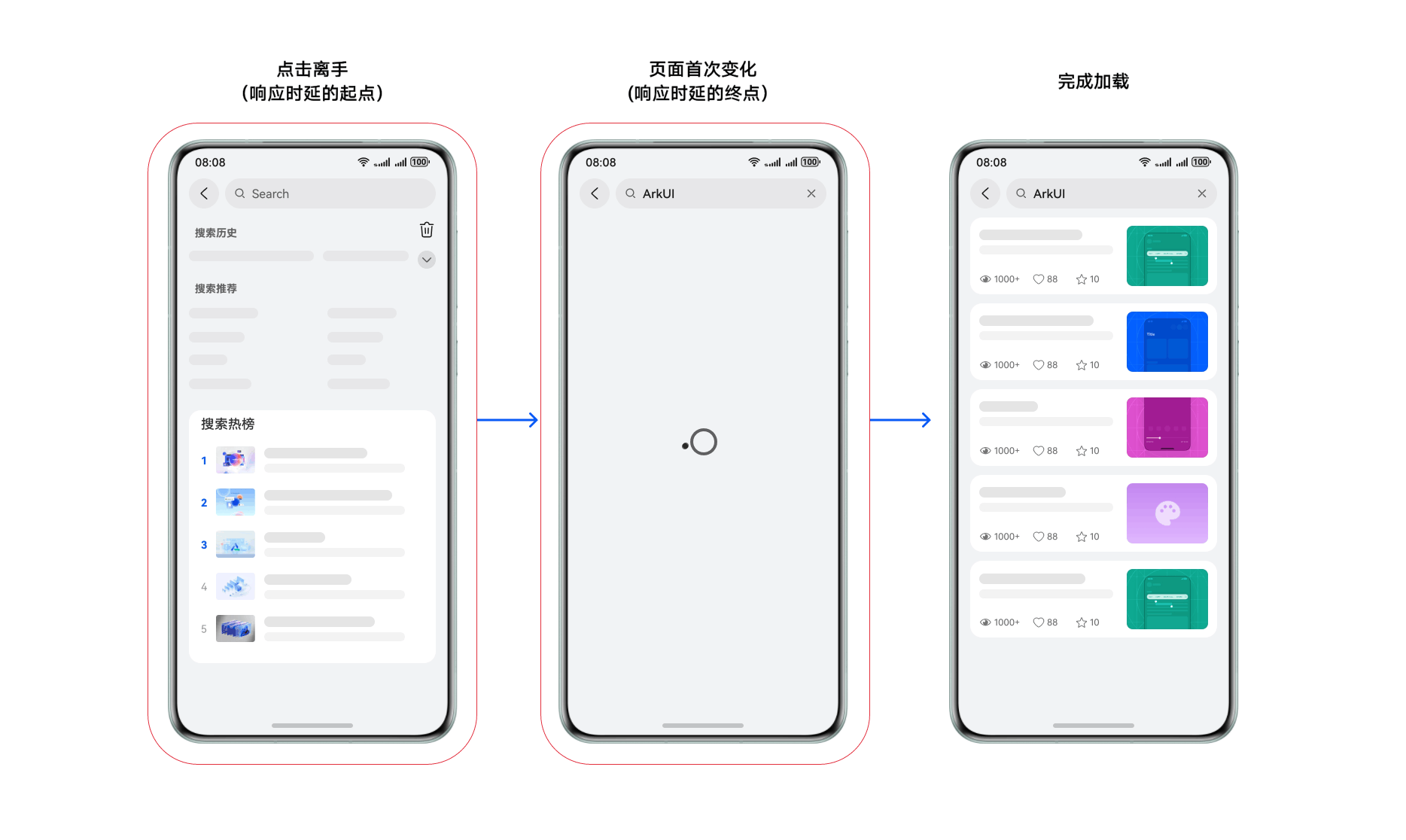
点击响应优化指通过分析响应阶段、优化应用性能,加快点击后页面的响应速度,提升用户操作体验。优化点击响应速度,既满足高性能要求,增强产品竞争力,又能提升用户满意度。
分析工具
影响点击响应性能的因素很多,使用DevEco Studio集成的分析工具,可以收集系统数据,自动执行重复任务,建立统一优化标准和流程,减少个人差异和误操作的可能性,帮助开发者了解性能瓶颈和优化潜力。分析优化过程中,可能用到以下工具中的一个或多个。
AppAnalyzer
AppAnalyzer是DevEco Studio提供的检测评分工具,用于测试和评价HarmonyOS应用或元服务的质量,快速提供评估结果和改进建议。AppAnalyzer支持的测试类型包括兼容性、性能、UX测试和最佳实践。其中点击操作响应是性能测试中的一项检测规则,使用该工具可检测响应性能。
使用AppAnalyzer检测点击响应
- 启动DevEco Studio,连接设备,打开应用,然后依次执行以下操作。
- 单击菜单栏Tools > AppAnalyzer。
- 在AppAnalyzer页面Module选择框选择应用/服务工程模块。
- 根据应用的类别选择Category。
- 选择Rules,可以先点击Custom,再勾选”Quick Response To In-app Clicks”,即勾选”应用内点击操作响应快”评测规则。
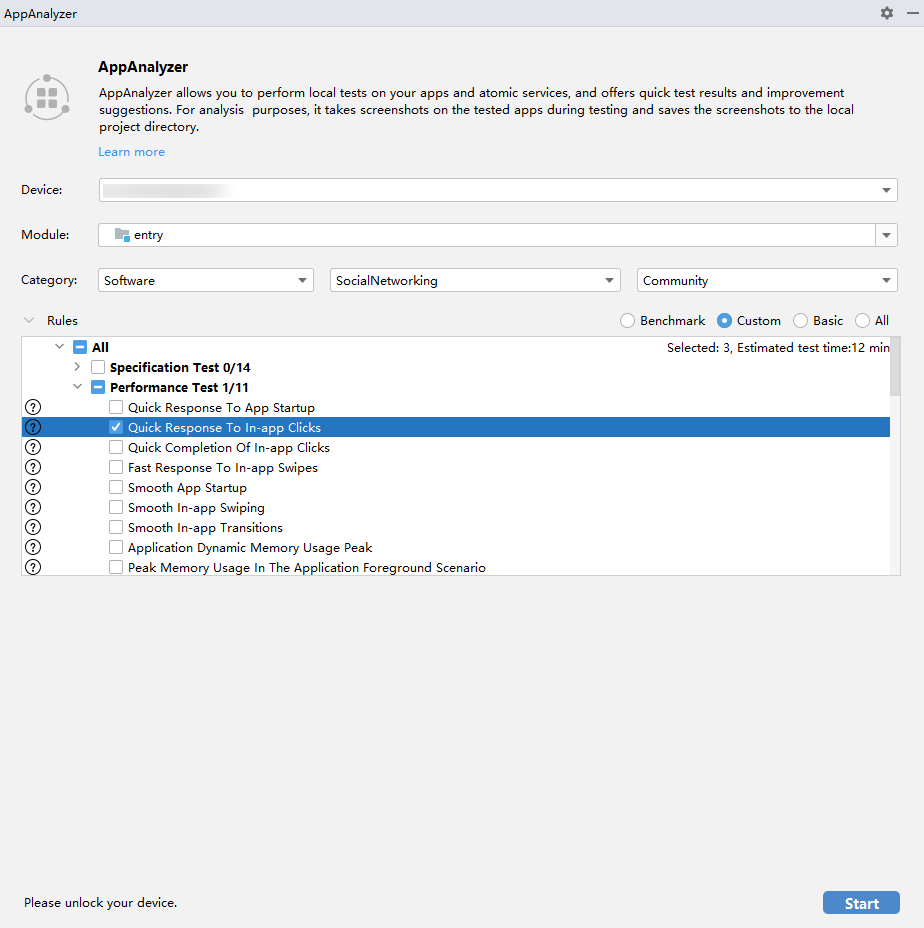
- 点击Start启动检测,检测过程中,手机需要保持解锁亮屏状态。
- 获得检测结果。例如,下图显示点击响应性能检测未通过,说明评测应用未能达到100ms响应标准,需要进一步优化。
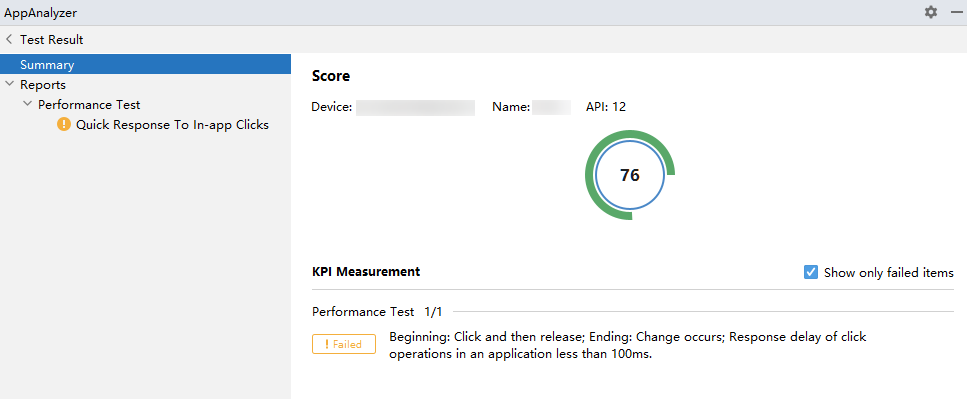
具体使用可参考《应用与服务体检》。
Profiler Frame
DevEco Profiler是DevEco Studio提供的场景化调优工具,其中Frame可以帮助开发者深度分析性能问题,通过录制应用运行过程中的关键数据,从而识别卡顿丢帧、耗时长等问题的原因所在。
使用Frame分析响应性能
- 抓取操作trace:启动DevEco Studio,连接设备,打开应用,执行以下操作。
- 启动Profiler。
- 选择应用、包名、进程。
- 选择Frame工具。
- 操作到指定页面,点击“Create Session”创建Frame模板。
- 点击Frame模板框中的播放按钮开始录制,操作应用界面进行点击响应,完成后点击结束录制。
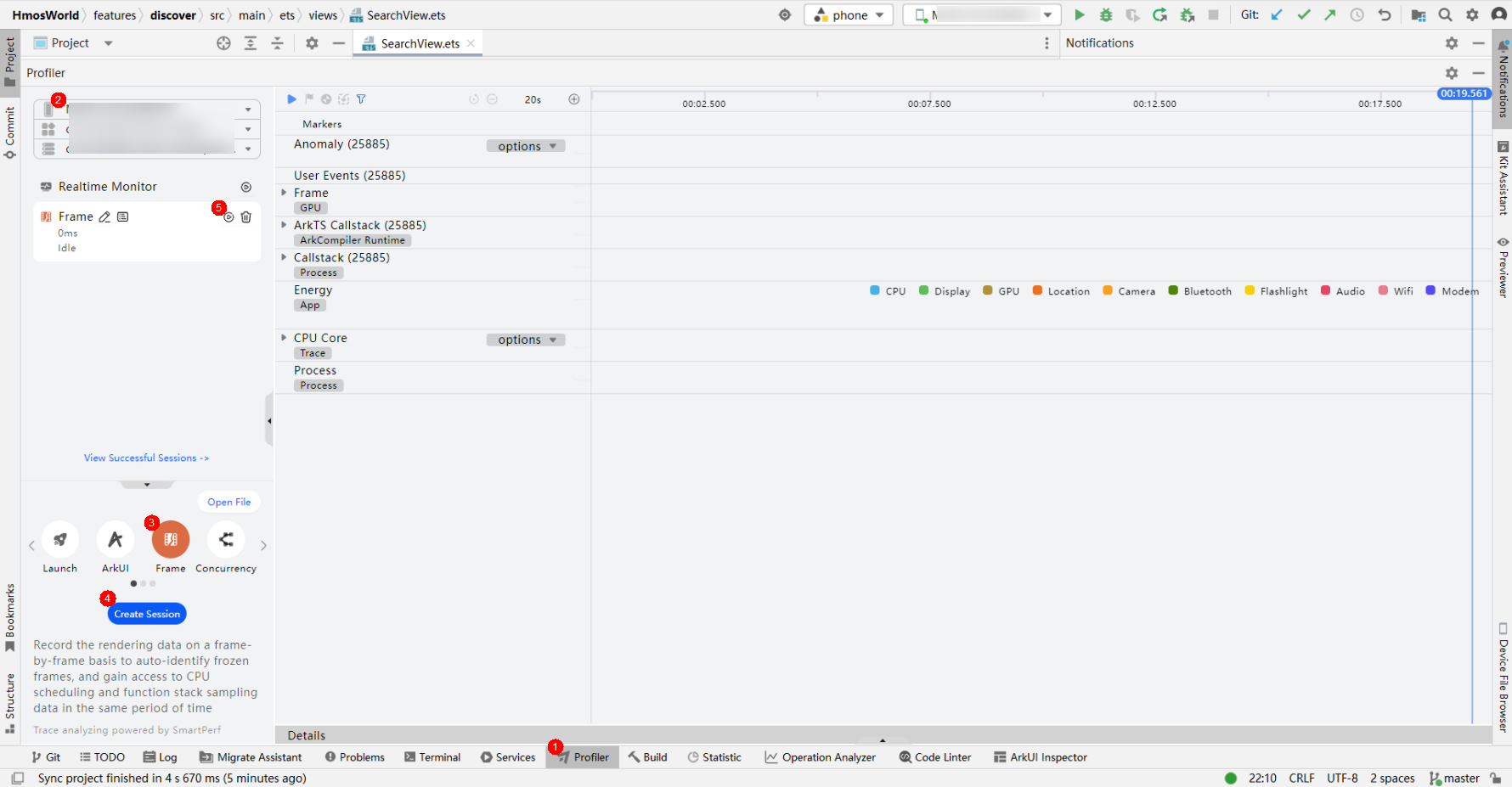
- 确认响应起点和终点:
- 根据点击响应的初始位置,找到手势抬起的那一帧,设置为分析起点。该帧对应mmi-service泳道中H:service report的type为up的事件。
- 确定页面变化后的第一帧,将其作为分析的终点,对应于RSHardwareThread泳道的CommitAndReleaseLayers结束点。
- 分解时间段:点击响应的整体时延拆解后,主要分为输入阶段、应用阶段和渲染阶段。
首帧响应时延
起点
终点
基线(ms)
输入阶段
mmi_service对应的service report(type为up)
应用DispatchTouchEvent的起点(type=1)
8
应用阶段
应用DispatchTouchEvent的起点(type=1)
页面首次发生变化帧对应的H:FlushMessage结束点
25
渲染阶段
对应的RS帧ProcessCommandUni起点
对应的RSHardwareThread::CommitAndReleaseLayers的结束点
20
应用阶段(如下图中标记2与3之间的部分)是开发者需要优化的部分。若应用阶段耗时超过25ms,加上机器硬件30ms的耗时,整体时延可能超过100ms,导致点击响应体验不佳,需定位性能问题。
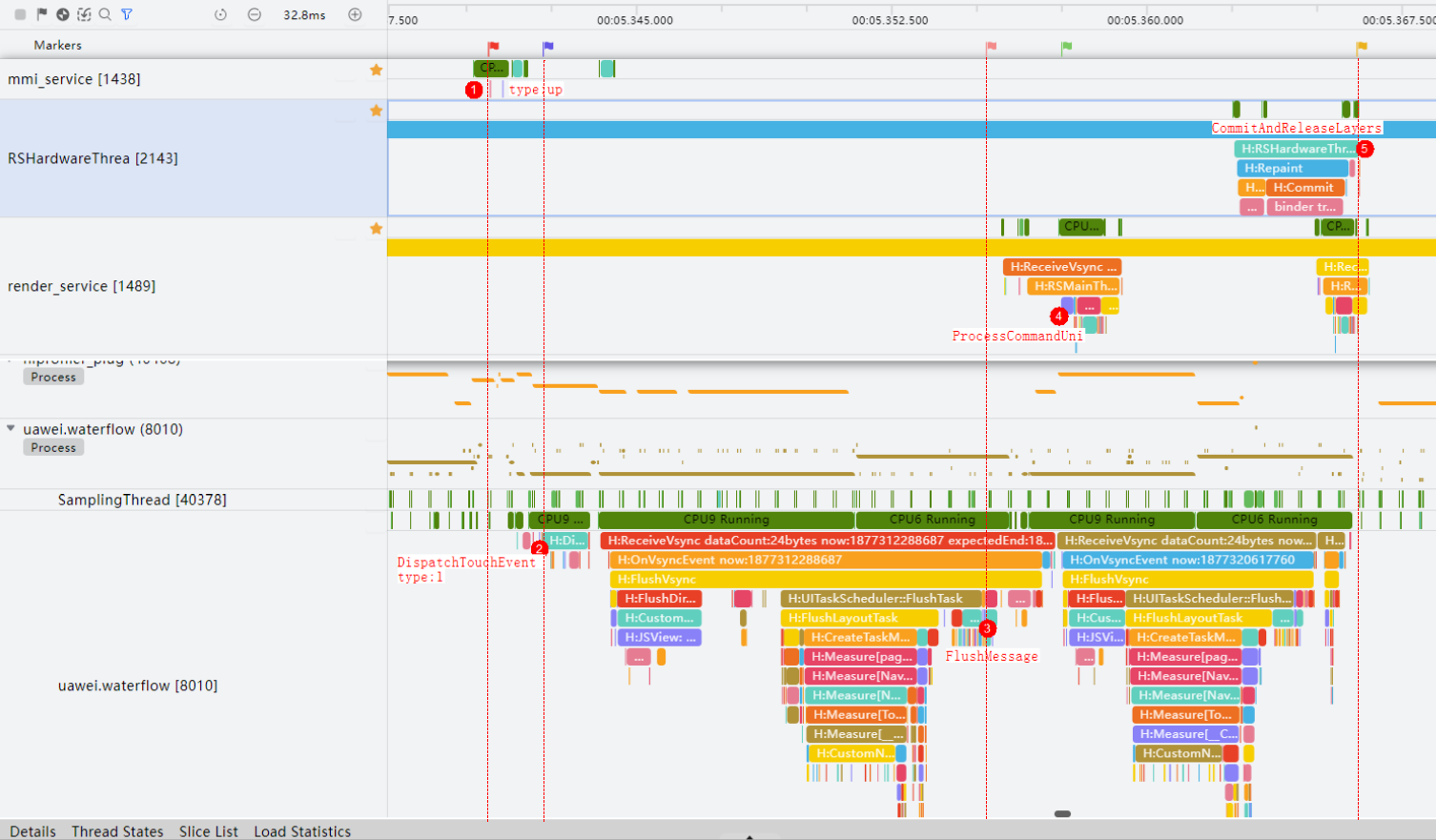
- 分析定位原因:针对框选的应用阶段,分析主进程泳道,观察是否存在耗时长的函数阻塞主线程或超长耗时单帧。如果有长段的ExecuteJs,查看具体的调用栈或火焰图,定位耗时函数。如果是FlushLayoutTask阶段耗时,结合UI组件树分析布局合理性,查找优化空间。
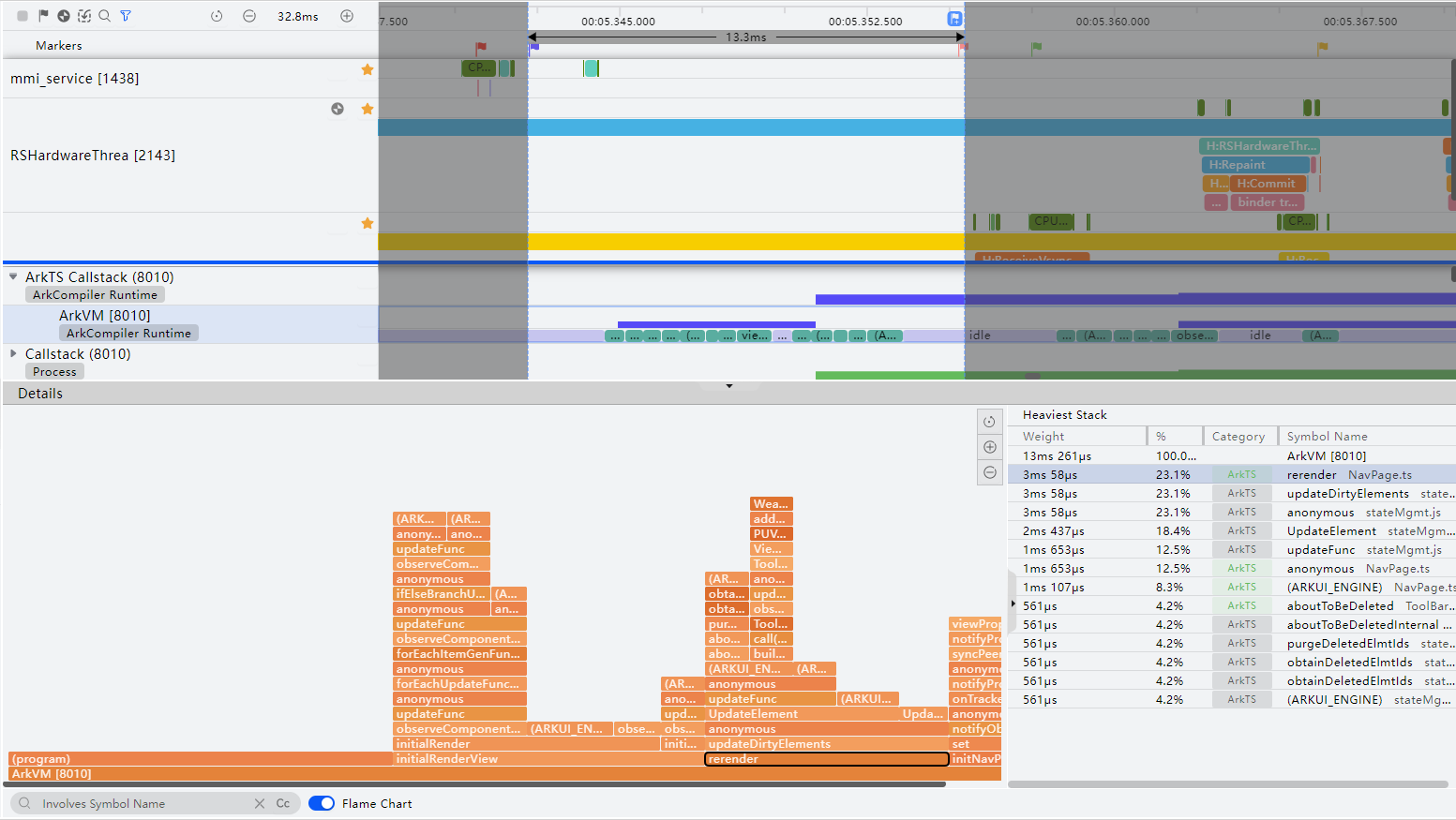
更多使用方法参考《Frame分析》。
ArkUI Inspector
ArkUI Inspector是DevEco Studio中提供的工具,用于检查UI。可以预览真机或模拟器中的UI效果,快速定位布局层级问题,观察组件属性及组件间关系。
具体的使用场景和操作参考《布局分析》。
常见问题根因分析
UI优化
应用开发中的用户界面UI是用户与应用程序交互的关键部分。使用不同类型的布局可达到预期的显示效果。合理的方式能美化页面布局,但过度的布局计算和冗余的元素绘制会增加设备资源开销,导致响应性能下降。
减少嵌套层级
布局嵌套层次过深会增加创建节点和布局的时间。开发者应避免冗余嵌套,尽量使用扁平化布局优化层级。
具体内容见精简节点数和合理使用布局组件。
减少渲染时间
if/else条件渲染是ArkUI开发框架提供的功能,可根据应用状态渲染相应UI。
具体内容见合理使用渲染控制语法。
用renderGroup缓存动效
页面响应时,会大量使用属性动画和转场动画,当复杂度较高时,可能会出现卡顿的情况。renderGroup是组件的通用方法,用于表示渲染绘制的一个组合。
首次绘制组件时,若组件启用renderGroup状态,将对组件及其子组件进行离屏绘制,并保存到缓存中。此后重新绘制相同组件时,优先使用缓存,降低绘制负载,加快响应速度。
图2 renderGroup使用场景示例
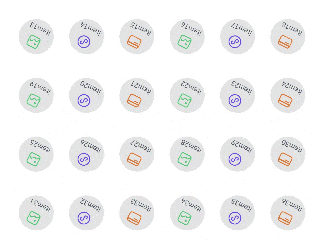
为了使renderGroup功能生效,存在以下限制条件:
- 组件内容固定不变:组件及其子组件各属性保持固定,不发生变化。如果组件内容不是固定的,也就是说其子组件中存在某些属性变化或者样式变化,此时如果使用renderGroup,那么缓存的利用率将大大下降,并且有可能需要不断执行缓存更新逻辑,在这种情况下,不仅不能优化卡顿效果,甚至还可能使卡顿恶化。例如:文本内容使用双向绑定的动态数据;图片资源使用gif格式;使用video组件播放视频。
- 子组件无动效:由组件统一应用动效,其子组件均无动效。如果子组件上也应用动效,那么子组件相对父组件就不再是静止的,每一帧都有可能需要更新缓存,更新逻辑同样需要消耗系统资源。
LazyForEach懒加载
使用LazyForEach懒加载替换ForEach,避免一次性初始化和加载所有元素,从而减少首帧绘制时创建列表元素的时间,提升响应性能。
相关原理及案例参考《优化长列表加载慢丢帧问题》。
动态import
动态import是一种模块加载机制,允许应用程序在运行时按需加载相关模块。当特定条件满足时(如用户交互或ABTest分支切换),再加载所需模块,可减少初始化加载时间和资源消耗,提高应用程序的内存性能和响应速度。
与静态import不同,动态import仅在需要时消耗资源。动态import在编译时不确定引入的模块,语法更灵活,支持代码和路由级别的粒度分割,优化懒加载性能。
具体的使用场景和实现方案参考《动态import》。
并发优化
并发是指多个任务在同一个时间段内同时触发执行。具体逻辑中使用多线程异步执行。与之相对的概念是串行任务,按顺序同步执行。
应用中的并发优化是在响应用户操作期间,让主线程只执行UI绘制任务,将非UI的耗时任务分配给其他线程或延迟处理。这样利用多线程异步技术,提高应用程序的并发处理能力,减少用户等待时间,保证用户界面的响应流畅性。
异步任务并发处理
使用多线程并发能力的主要实现方式有:
- 利用TaskPool执行简单并行任务,避免阻塞主线程,提升响应速度。
- 利用Worker完成周期类耗时操作,避免TaskPool频繁拉起影响性能。
二者原理和效果差异可参考《TaskPool和Worker的对比实践》。
使用组件异步加载特性
Image组件支持异步加载特性,先显示空白占位块,图片加载完毕后替换占位块。这样不阻塞页面显示,提升交互体验。
设置示例:
- // Setting syncLoad to false or omitting the setting results in asynchronous image loading.
- Image('https://example.com/icon.png')
- .syncLoad(false)
Index.ets
如果展示的图片数量很少或加载本地图片,建议将syncLoad属性配置为true,以同步加载图片,避免特定情况下图片加载出现闪烁。
代码逻辑优化
代码逻辑的优劣显著影响应用响应速度,尤其在点击切换后新页面的生命周期回调(如 aboutToAppear、onPageShow)和点击操作页面的 aboutToDisappear 中。优化代码、减少冗余、避免耗时操作,可以提升执行效率。
基于平台SDK的开发框架,理解App生命周期,识别程序在不同阶段的行为,弄清楚不同形态转换时触发的接口性质和函数调用频率,挖掘代码优化方向。
下图是页面及自定义组件的生命周期流程:
图3 生命周期流程图
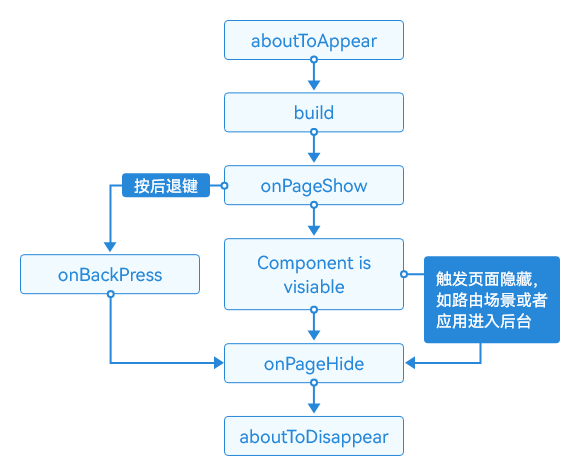
通常可以采用的逻辑优化方法有:
- 选择合适的数据结构
索引存取使用array数组,hash查找使用map,去重使用set。
开发者可以使用ArkTS提供的高性能容器类HashMap,替代object变量作为容器处理map的逻辑。
纯数值计算推荐使用TypedArray,如Int8Array、Int32Array、Float32Array、BigInt64Array。
- 合理使用缓存
当运算结果会反复使用时,提前缓存以便下次调用。
- 注意对象new和delete的频率
new和delete可能触发内存管理回收,影响界面渲染。在循环代码中,频繁的new、delete会恶化性能,应尽量将new/delete优化到循环外。
- 延迟执行资源释放操作
将资源关闭和释放操作放在setTimeout函数中执行,使其延迟到系统相对空闲的时刻进行,可以避免在程序忙碌时段占用关键资源,提升整体性能及响应能力。具体的使用场景和实现方案参考《延迟执行资源释放操作》。
- 减小拖动识别距离
应用识别拖动手势事件时需要设置合理的拖动距离,设置不合理的拖动距离会导致滑动不跟手、响应时延慢等问题。针对此类问题可以通过设置distance大小来解决。具体的使用场景和实现方案参考《减小拖动识别距离》。
视觉感知优化
上述几节内容,是从减少时延绝对值的角度来提升响应体验,而视觉感知优化则是通过交互设计的优化,提升用户响应速度的感知。
应用的卡顿表现为视觉上的不流畅画面,导致用户感到不适。因此,用户操作后应立即提供视觉反馈,以缓解这种不适感。
开发者可以在用户交互动作开始时,添加动画元素,如单击效果、转场缩放、加载进度条和共享动画。这些动画能告知用户状态已发生变化,应用正在快速运作。动画背后涉及数据计算、布局渲染和内容加载等操作。当新界面渲染完成,动画元素可通过渐变消失或移出屏外等友好的方式退出视觉区域。
图4 应用响应的两个视角
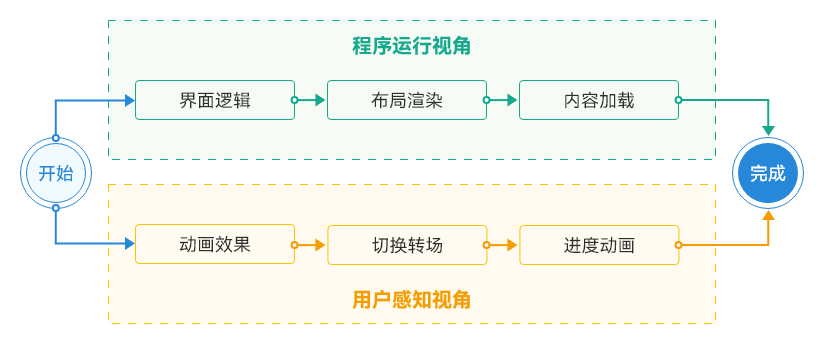
使用连贯的感知元素,可以提供视觉隐喻,平滑地引导用户从上一个页面过渡到下一个页面。交互动画如果友好、有趣且实用,会提升用户的响应体验,使他们觉得应用性能好、反应速度快。
6 总结
点击响应时延是影响用户体验的关键因素,无论是前端还是鸿蒙开发都需要高度重视:
-
理解完整事件链:从硬件输入到屏幕渲染的全流程
-
善用分析工具:Chrome DevTools和DevEco Profiler是必备工具
-
避免主线程阻塞:将耗时操作转移到Worker线程
-
优化UI结构:减少不必要的布局嵌套和组件复杂度
-
持续监控优化:建立性能基线,持续监控和改进
通过系统性的分析和优化,可以显著提升应用的响应性能,为用户提供更流畅的交互体验
华为开发者学堂
